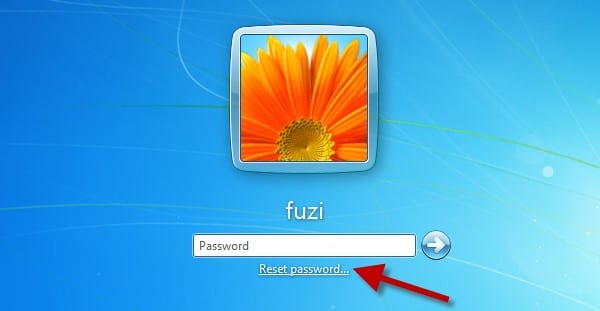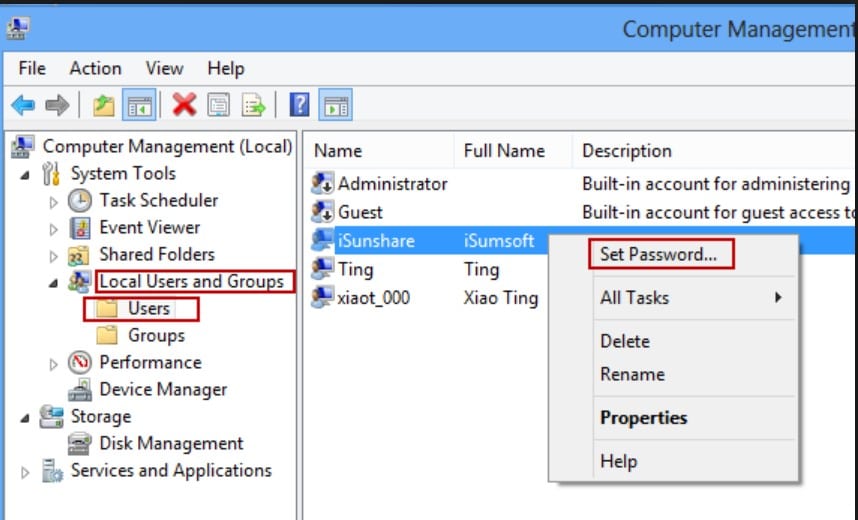Comment déverrouiller un ordinateur Windows 8/8.1 sans mot de passe
Comment réinitialiser le mot de passe Gateway pour ordinateur portable sur Windows 7/8/10
août 30, 2019Comment faire la réinitialisation d’usine de l’ordinateur portable Samsung sur Windows 7/8/10
septembre 6, 2019Impossible d’accéder à votre ordinateur car vous avez oublié le mot de passe. Ne vous inquiétez pas, cela arrive, et c’est une forme très courante de mésaventure de nos jours, mais il existe aussi des solutions. Vous apprendrez comment déverrouiller l’ordinateur Windows 8 en détail ici. Gardez à l’esprit qu’il n’y a que quelques méthodes ou procédures possibles qui sont capables de contourner même le mot de passe administrateur pour votre ordinateur Windows 8/8.1. Quelques-uns d’entre eux sont abordés ci-dessous dans l’article, jetez un coup d’œil.
- Méthode 1 : Déverrouiller le Mot de passe Windows 8/8.1 avec le disque de réinitialisation
- Méthode 2 : Déverrouiller le mot de passe Windows 8/8.1 avec un autre compte utilisateur
- Méthode 3 : Déverrouiller le mot de passe Windows 8/8.1 avec Windows Password Recovery
- Méthode 4 : Déverrouiller le mot de passe Windows 8/8.1 en réinitialisant le compte Microsoft
- Méthode 5 : Déverrouiller le Mot de passe Windows 8 avec Ophcrack
Méthode 1 : Déverrouiller le Mot de passe Windows 8/8.1 avec le disque de réinitialisation
Si vous ne savez pas comment déverrouiller Windows 8/8.1, le disque de réinitialisation de mot de passe devrait être la première chose qui vous vient à l’esprit. C’est une méthode très simple et rapide. Si vous avez déjà créé un disque de réinitialisation de mot de passe disque de réinitialisation de mot de passe windows 8 avant d’oublier votre mot de passe de connexion, vous pouvez facilement déverrouiller le mot de passe Windows 8/8.1 à l’aide de ce guide.
- Tout d’abord, vous devez insérer le disque de réinitialisation de mot de passe dans le lecteur de disque de votre ordinateur après que vous n’ayez pas réussi à vous connecter.
- Ensuite, vous devez cliquer sur le lien « Reset password » qui s’affiche sur l’écran de connexion.
- Enfin, suivez simplement son Assistant de réinitialisation de mot de passe pour réinitialiser/changer votre mot de passe Windows 8 facilement.
Méthode 2 : Déverrouiller le mot de passe Windows 8/8.1 avec un autre compte utilisateur
Si vous avez déjà plus d’un compte administratif configuré sur votre ordinateur, vous pouvez facilement modifier ces comptes pour contourner le mot de passe Windows 8. Voici comment déverrouiller l’ordinateur Windows 8 sans mot de passe avec un autre compte utilisateur:
- Tout d’abord, vous devez redémarrer votre ordinateur et entrer dans votre système en utilisant tout autre compte administrateur.
- Cliquez ensuite avec le bouton droit de la souris sur « My Computer » et sélectionnez « Manage ».
- Vous verrez une nouvelle fenêtre de gestion de l’ordinateur s’ouvrir avec différentes options sur votre écran. Il suffit de regarder dans la barre latérale gauche de la fenêtre et de cliquer sur « Users and Local Groups » pour développer le dossier. Cliquez ensuite sur « Users » qui affichera tous les comptes liés à votre PC.
- Cliquez avec le bouton droit de la souris sur le nom d’utilisateur verrouillé et sélectionnez « Set Password » dans la barre latérale droite de la fenêtre.
- Fournissez ensuite un nouveau mot de passe et mémorisez-le ou écrivez-le sur une feuille de papier.
- Enfin, vous devez redémarrer votre système et utiliser le nouveau mot de passe modifié pour accéder de nouveau à votre ordinateur.
Méthode 3 : Déverrouiller le mot de passe Windows 8/8.1 avec Windows Password Recovery
De nombreux utilisateurs ne savent pas comment déverrouiller facilement le mot de passe Windows 8 et obtenir un résultat garanti. Dans cette partie, vous découvrirez le meilleur déverrouilleur de PC pour Windows 8/8.1. Vous avez évidemment besoin d’un logiciel qui peut vous donner une satisfaction adéquate et des résultats satisfaisants. Windows Password Recovery est un outil sur lequel vous pouvez aveuglément mettre votre confiance. Ce logiciel peut déverrouiller les mots de passe administrateur et utilisateur Windows avec un taux de récupération de 100%. Il prend en charge Windows 10, Windows 8.1, Windows 8, Windows 7 (32/64 bits), Windows Vista (32/64 bits), Windows XP, 2000, NT et Windows Server 2012 (R2)/2008 (R2)/2003 (R2) etc. Il prend en charge tous les systèmes de fichiers tels que FAT16, FAT32, NTFS, NTFS, NTFS5, etc. Voici comment déverrouiller le mot de passe Windows 8/8.1 avec cet outil incroyable :
Fonctionnalités clés:
- Peut récupérer votre mot de passe oublié sur toutes les versions de Windows
en quelques minutes. - Peut créer un nouveau compte administrateur sans login.
- Peut créer un disque de réinitialisation USB ou CD/DVD.
- Compatible Windows 10, 8.1, 8, 7, Vista, XP, 2000, NT.
- Compatible Windows Server 2016, 2012, 2008(R2), 2003(R2), 2000, NT.
Étape 1. Vous devez d’abord télécharger, installer et lancer le logiciel sur un ordinateur et insérer une clé USB vide sur cet ordinateur. A partir de l’interface principale du logiciel, vous devez cliquer sur le « USB device » et sélectionner cette clé USB dans la liste déroulante de votre écran.

Étape 2. Cliquez ensuite sur le bouton « Begin burning » pour graver le lecteur de réinitialisation du mot de passe. Cela prendra près d’une minute pour terminer.

Étape 3. Cliquez maintenant sur le bouton « OK » pour terminer le processus de gravure.
Étape 4. Ensuite, insérez la clé USB amorçable dans votre ordinateur Windows 8/8.1 verrouillé. Ensuite, redémarrez-le et appuyez sur le bouton « F12 » ou « ESC » pour entrer dans le menu de démarrage.
Étape 5. Choisissez maintenant la clé USB comme périphérique de démarrage et appuyez sur « Entrer » pour passer à l’étape suivante.
Étape 6. Vous verrez maintenant l’interface du logiciel de récupération sur l’écran de votre ordinateur.
Étape 7. A partir de là, vous devez sélectionner le système Windows et le compte utilisateur à partir duquel vous souhaitez réinitialiser le mot de passe. Cliquez ensuite sur le bouton « Reset Password » pour continuer.

Étape 8. Enfin, vous devez cliquer sur le bouton « Reboot » pour redémarrer votre ordinateur. Vous pourrez désormais vous connecter à votre ordinateur sans mot de passe.
Méthode 4 : Déverrouiller le mot de passe Windows 8/8.1 en réinitialisant le compte Microsoft
Vous devez vous connecter à votre ordinateur en utilisant vos identifiants de compte Microsoft lorsque vous configurez un PC Windows 8/8.1. Donc si vous ne savez pas comment déverrouiller un ordinateur Windows 8 sans mot de passe, vous pouvez suivre ce processus. Vous pouvez facilement réinitialiser le mot de passe de votre compte Microsoft en ligne, puis déverrouiller votre ordinateur en suivant ces étapes :
Étape 1. Vous devez d’abord lancer un navigateur à partir de votre ordinateur ou smartphone et visiter ce lien pour continuer, https://account.live.com/password/reset.
Étape 2. Ensuite, sélectionnez « J’ai oublié mon mot de passe » et cliquez sur « Suivant ».
Étape 3. Sur la page suivante, vous devrez entrer le courriel ou le numéro de téléphone que vous avez utilisé pour vous inscrire dans votre compte Microsoft auparavant.
Étape 4. Microsoft vous fournira alors deux options (courriel ou numéro de téléphone) pour recevoir un mot de passe unique que vous devrez lui fournir pour réinitialiser votre compte Microsoft.
Étape 5. Vous devez entrer le code après l’avoir reçu et choisir un nouveau mot de passe pour votre compte. Cette fois-ci, vous devez vous souvenir du nouveau mot de passe.
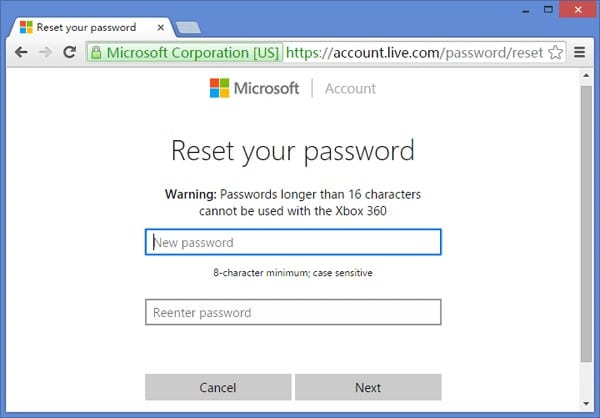
Étape 6. Enfin, allumez votre ordinateur et indiquez le nouveau mot de passe modifié pour vous connecter.
Méthode 5 : Déverrouiller le Mot de passe Windows 8 avec Ophcrack
Ophcrack est un autre programme extraordinaire conçu pour déverrouiller l’ordinateur Windows 8. C’est l’un des plus anciens programmes capables d’un tel exploit. Le programme Ophcrack fonctionne efficacement grâce à une procédure d’utilisation simple. Le guide de l’utilisateur est discuté ci-dessous :
Etape 1 : Vous devez donc télécharger Ophcrack depuis son site web dédié sur un ordinateur.
Etape 2 : Le fichier téléchargé est un ISO, graver ce fichier sur une clé USB.
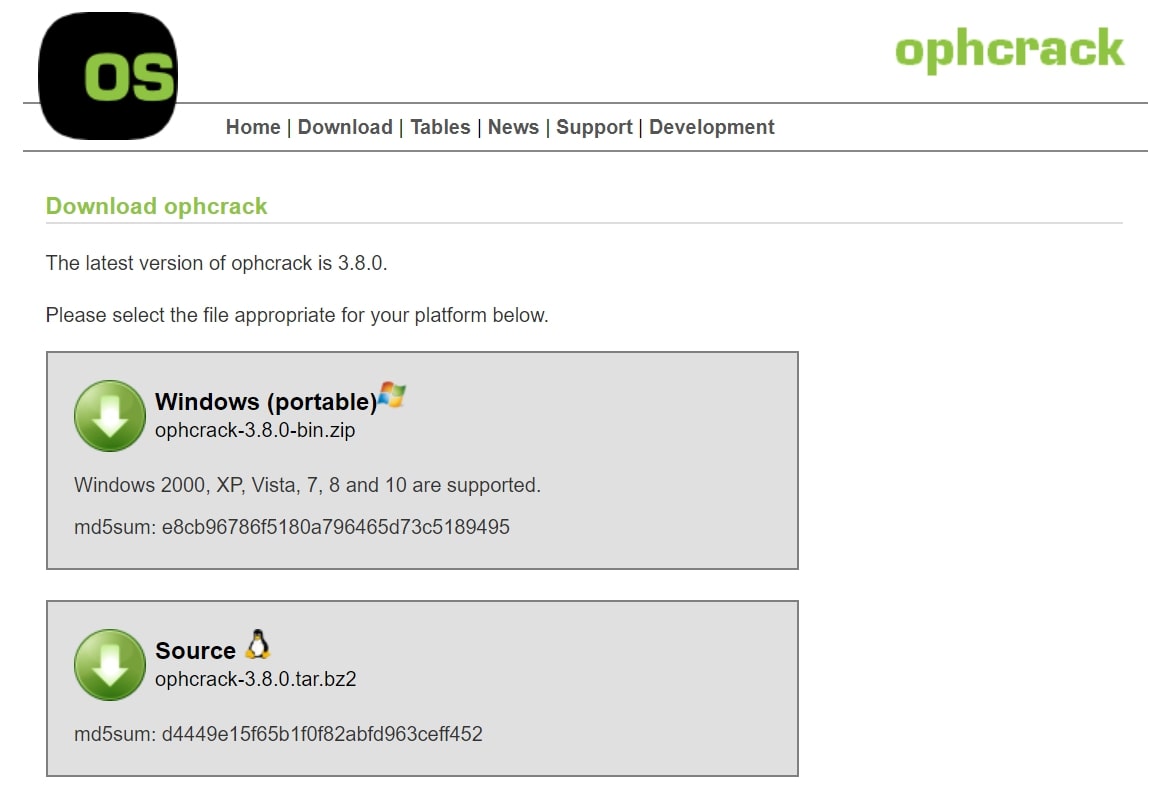
Etape 3 : Le téléchargement du fichier prendra un peu ou beaucoup de temps selon votre connexion Internet. La taille du fichier n’est pas vraiment si grande, un peu moins de 700 Mo.
Etape 4 : La gravure de l’ISO sur la clé USB sera terminée dans la minute qui suit la déconnexion de la clé et la connexion à l’ordinateur verrouillé.

Étape 5 : Après avoir connecté la clé USB, redémarrez l’ordinateur. Le programme se chargera sur l’ordinateur, dans le panneau du programme, vous devez sélectionner « Ophcrack Graphic Mode – Automatic ».
Etape 6 : Après cela, le programme va simplement prendre le relais, redémarrer l’ordinateur, puis lancer l’attaque du dictionnaire par lui-même pour récupérer le mot de passe.

Etape 7 : Ophcrack ne fournit pas de temps spécifique pour la récupération du mot de passe, il varie en fait. Cela peut prendre de quelques minutes à quelques heures pour cracker le mot de passe, selon la puissance du mot de passe.
Une fois la procédure terminée, l’ordinateur redémarre et vous pourrez à nouveau accéder à votre compte Windows en utilisant le mot de passe récupéré. Gardez à l’esprit que si le mot de passe est supérieur à 14 caractères, cela ne vous aidera pas.
Dans cet article, vous avez les 5 meilleures méthodes pour déverrouiller l’ordinateur Windows 8. Vous pouvez choisir n’importe quelle méthode de votre choix, mais le meilleur choix sera d’utiliser l’outil Windows Password Recovery. Peu importe si vous ne savez pas comment déverrouiller Windows 8 sans mot de passe, suivez simplement les instructions à partir d’ici et vous saurez ce que vous devez faire ensuite.
Télécharger Acheter